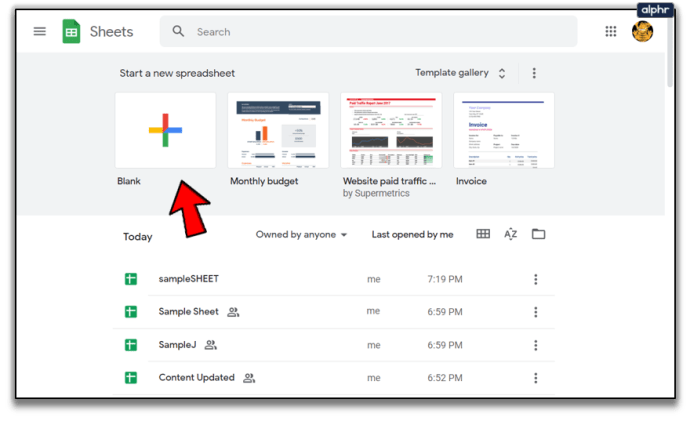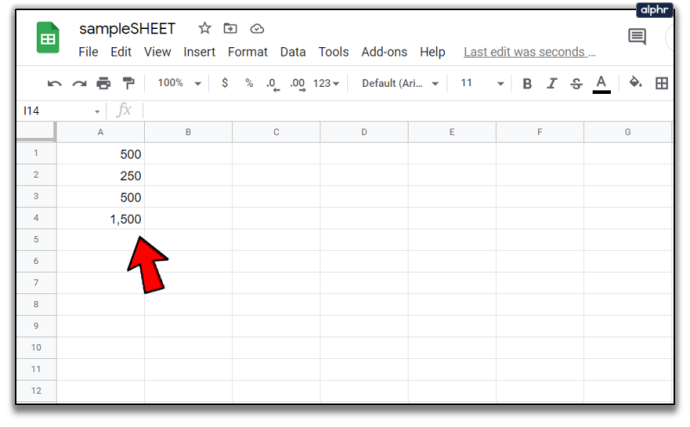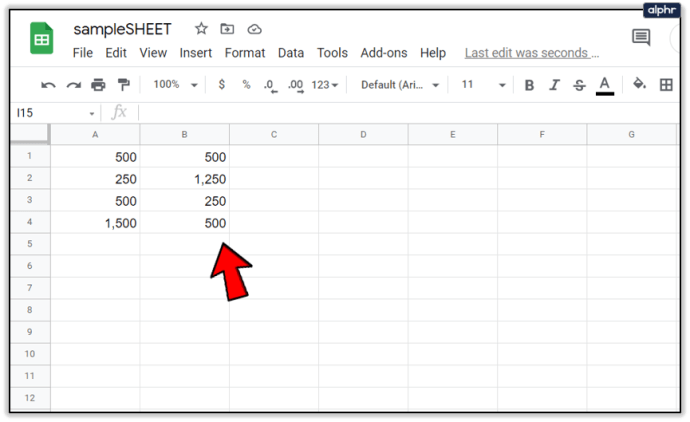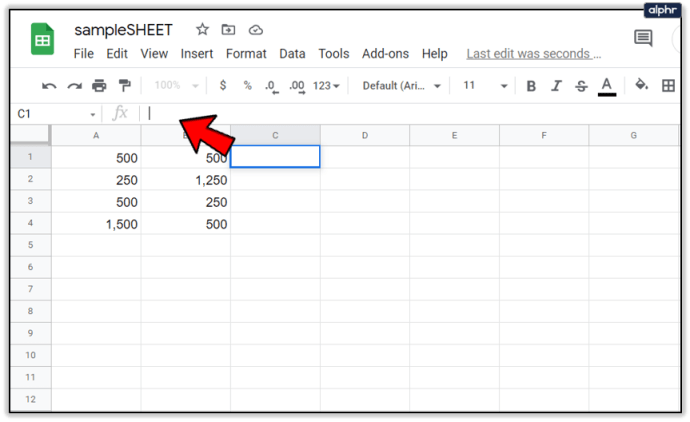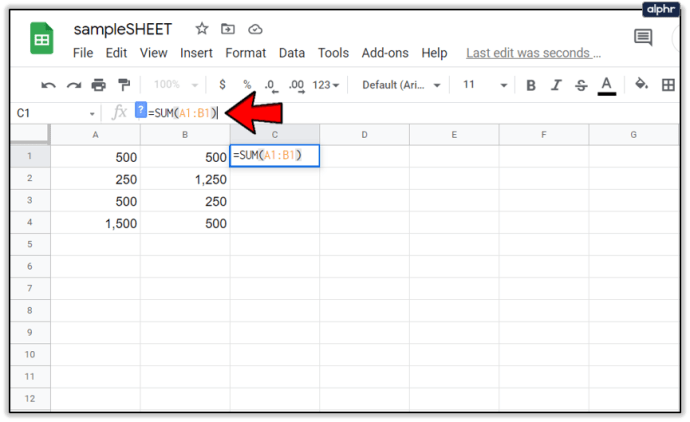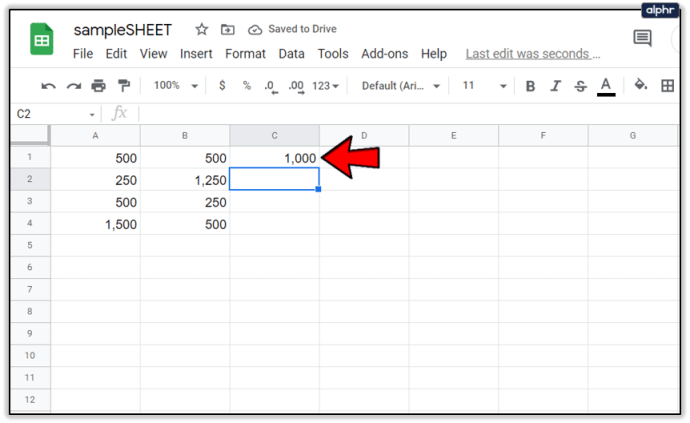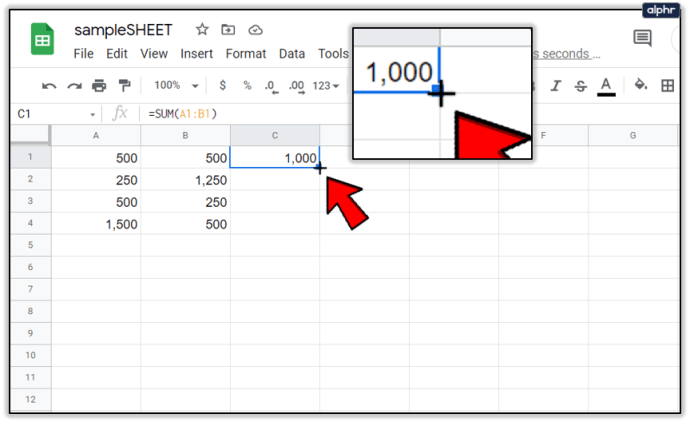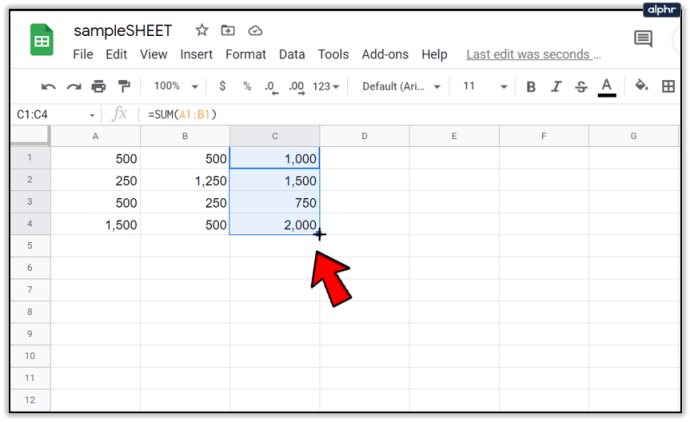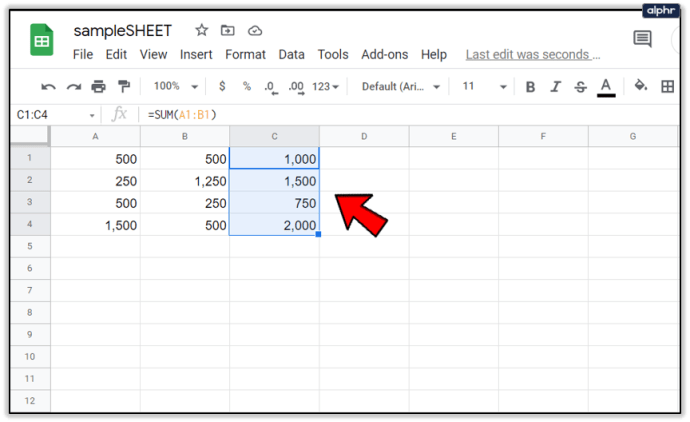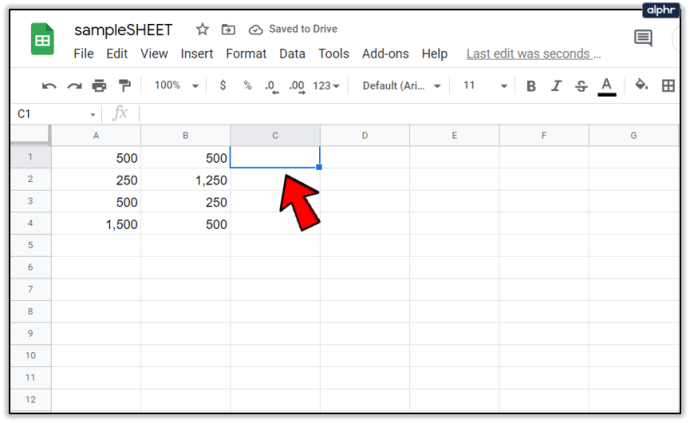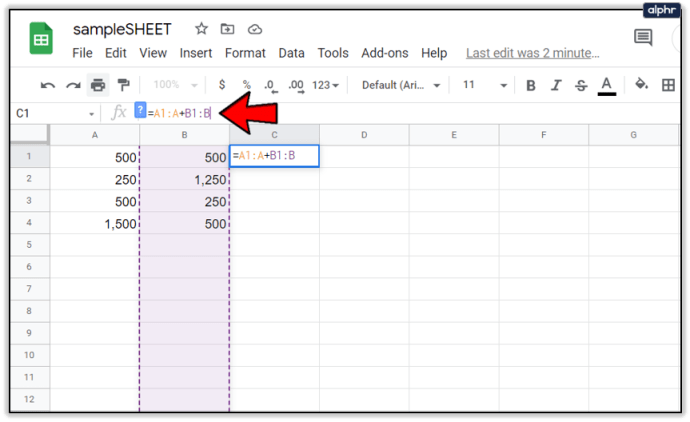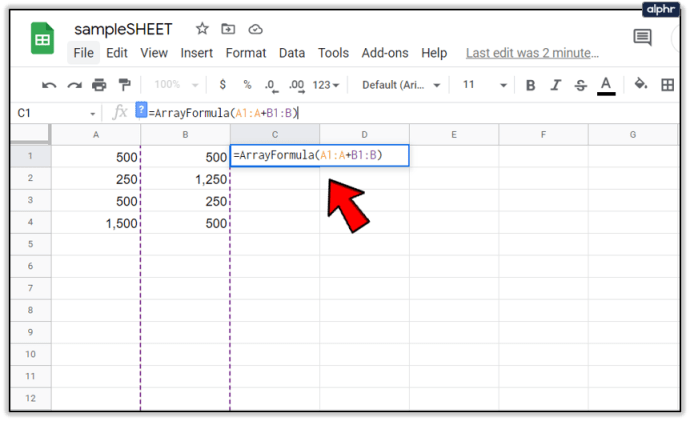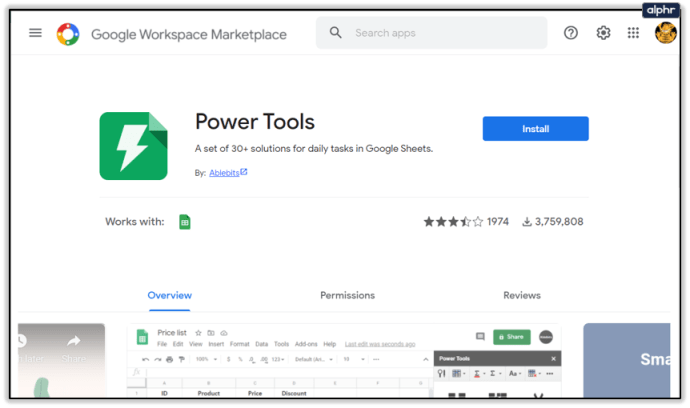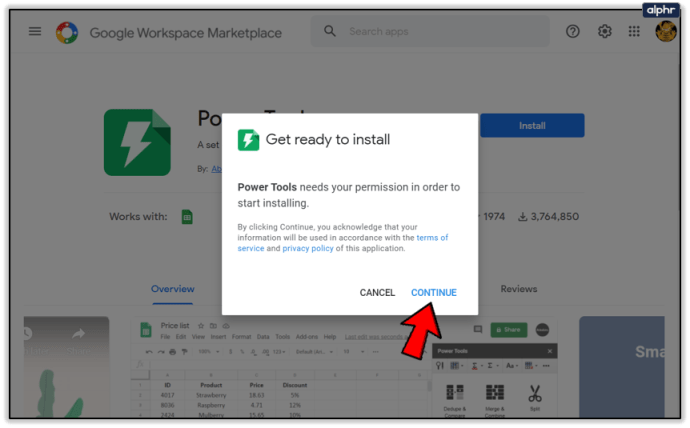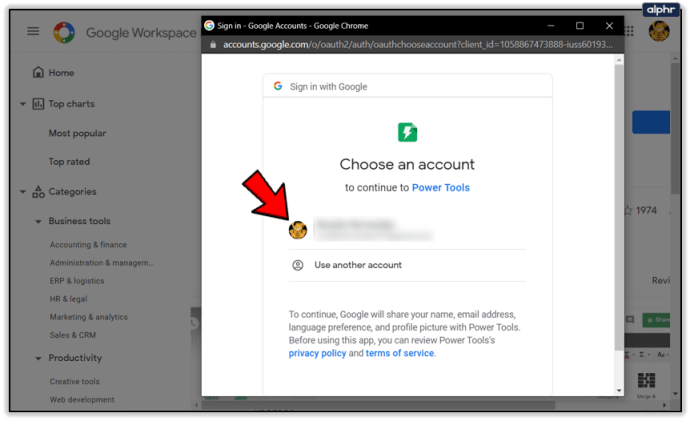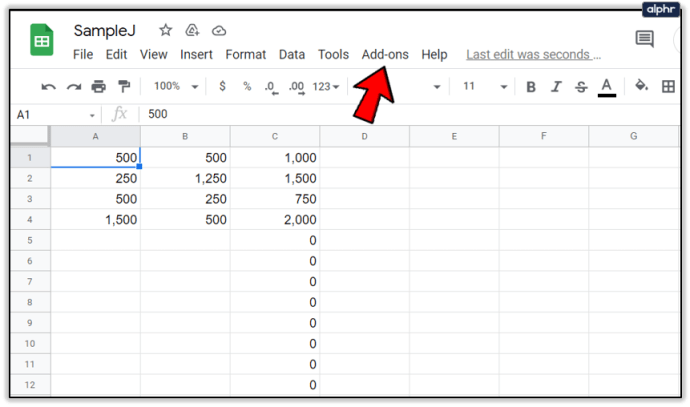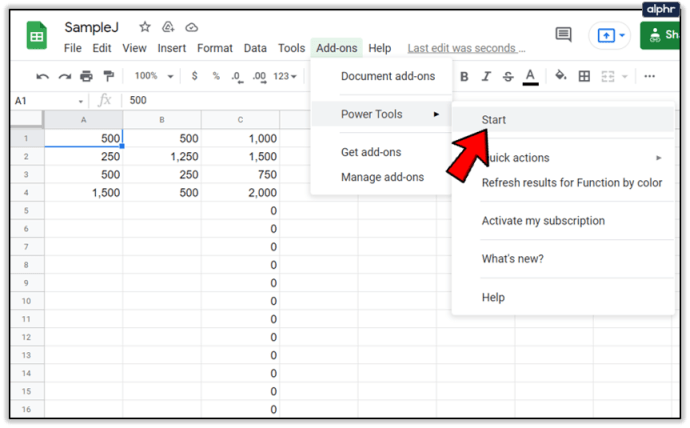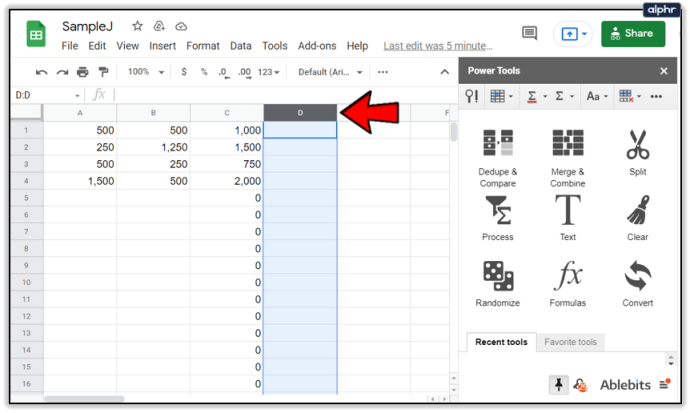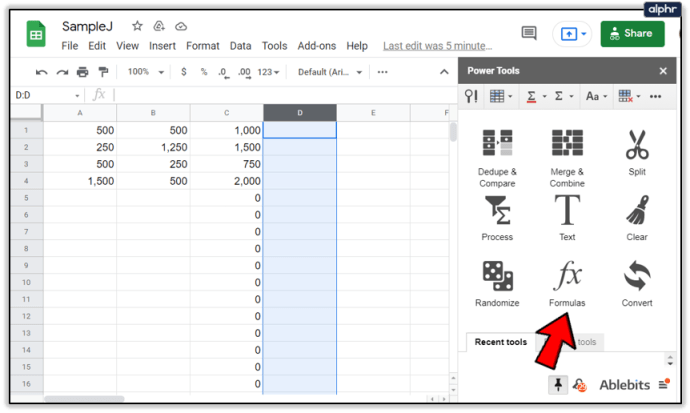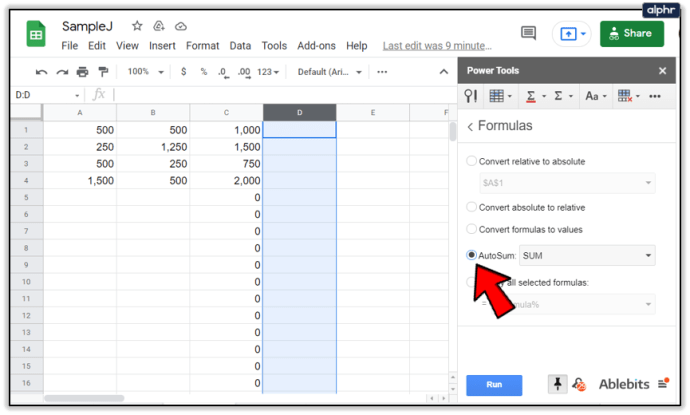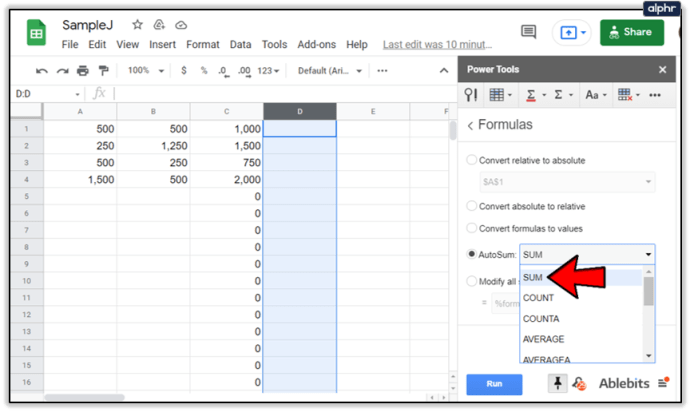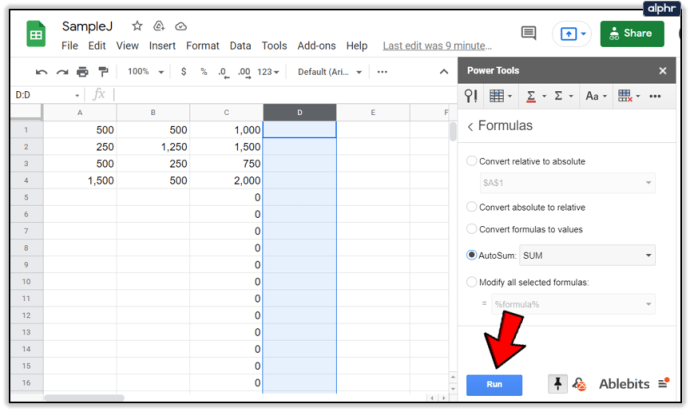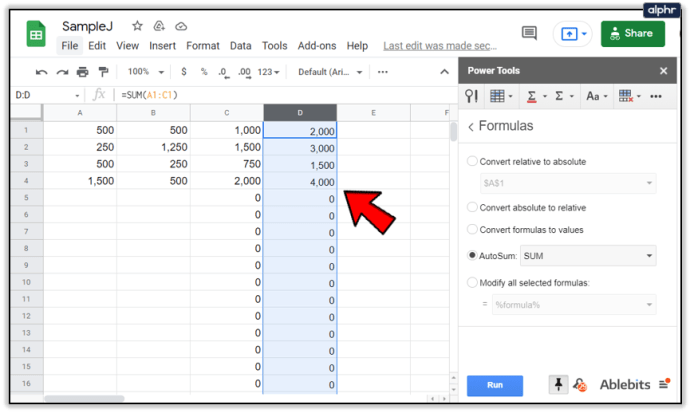گوگل شیٹس جیسے اسپریڈشیٹ سافٹ ویئر کا استعمال کرتے وقت، پاور صارفین کو اکثر ٹیبل کے پورے کالم پر فارمولہ (یا فنکشن) لاگو کرنے کی ضرورت ہوتی ہے۔ مثال کے طور پر، آپ کسی تیسرے ٹیبل کالم میں دو کالموں اور 10 قطاروں میں قدریں شامل کرنا چاہیں گے۔

ایسا کرنے کا سب سے سیدھا طریقہ یہ ہے کہ منزل کے کالم میں SUM فنکشن کو 10 سیلز میں شامل کریں۔ تاہم، ان تمام فارمولوں کو ہاتھ سے داخل کرنا غلطی کا شکار ہو گا، یہ کہنے کے لیے تکلیف دہ نہیں ہے۔
خوش قسمتی سے، ایسے مختلف طریقے ہیں جن سے آپ شیٹس کے پورے کالموں پر فارمولوں کو دستی طور پر ہر سیل میں داخل کیے بغیر فوری طور پر لاگو کر سکتے ہیں، جس سے آپ اپنے کام میں زیادہ موثر اور درست ہو سکتے ہیں۔
آپ Google Sheets میں پورے کالموں پر فارمولے لاگو کرنے کے لیے اس طریقہ کو استعمال کرتے ہوئے تیز، زیادہ موثر اور زیادہ درست طریقے سے کام کر سکتے ہیں۔ آو شروع کریں!
فل ہینڈل کے ساتھ ٹیبل کالموں میں فارمولے شامل کریں۔
زیادہ تر اسپریڈشیٹ ایپلی کیشنز، بشمول Google Sheets، میں آپ کے لیے کالموں یا قطاروں میں سیل فارمولہ کاپی کرنے کے لیے ایک فل ہینڈل ہوتا ہے۔ آپ فارمولے کے سیل کو سیلز کی ایک رینج پر گھسیٹ کر شیٹس کے فل ہینڈل کا استعمال کر سکتے ہیں تاکہ اسے رینج کے اندر موجود ہر سیل میں کاپی کر سکیں۔
دوسرے کالم سیلز میں پھر وہی فنکشن اور ان کے ٹیبل کی قطاروں کے لیے متعلقہ سیل حوالہ جات شامل ہوں گے فل ہینڈل کے ساتھ پورے ٹیبل کالموں میں فارمولے شامل کرنے کے لیے ان مراحل پر عمل کریں:
- اپنے براؤزر میں ایک خالی گوگل شیٹ کھولیں، ایک خالی اسپریڈ شیٹ کھولیں۔
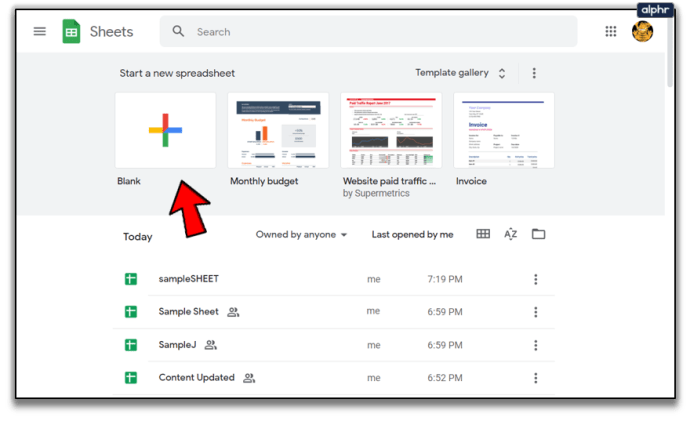
- ایکشن میں فل ہینڈل کی مثال کے لیے، A1 میں 500، A2 میں 250، A3 میں 500 اور A4 میں '1,500' درج کریں۔
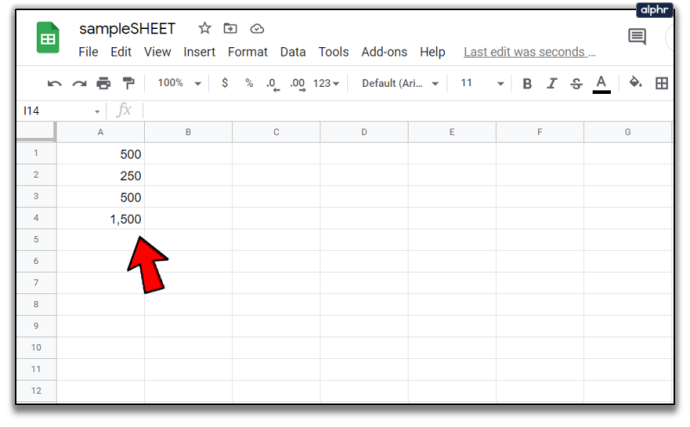
- پھر سیل B1 میں '500'، B2 میں '1,250'، B3 میں '250' اور B4 میں دوبارہ '500' داخل کریں تاکہ آپ کی Google Sheet اسپریڈشیٹ براہ راست نیچے دیے گئے سنیپ شاٹ سے مماثل ہو۔
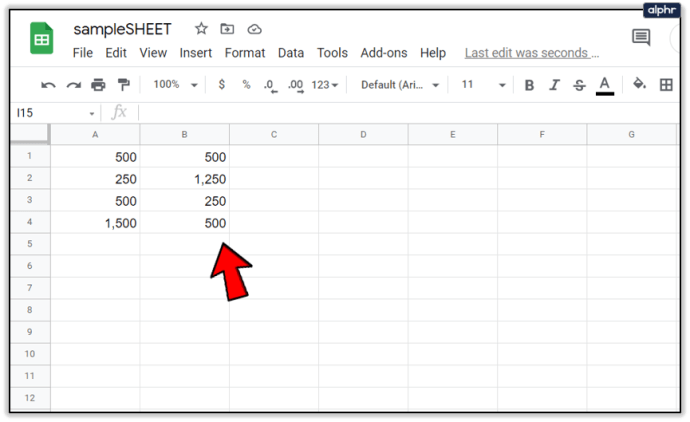
اب آپ فل ہینڈل کے ساتھ کالم C میں ایک فارمولہ شامل کر سکتے ہیں:
- سب سے پہلے، اپنی گوگل شیٹ میں سیل C1 منتخب کریں۔ اور میں کلک کریں۔ ایف ایکس بار
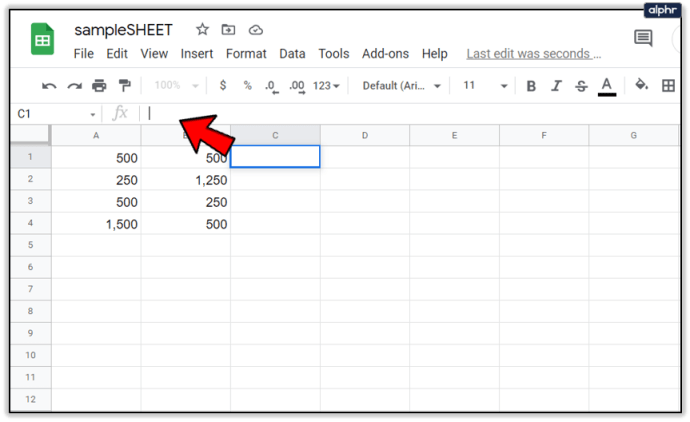
- پھر داخل کریں۔
=SUM(A1:B1)ایف ایکس بار میں۔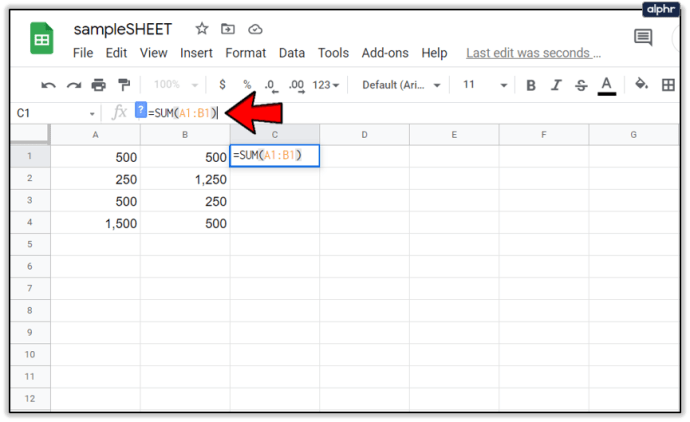
- Enter دبائیں اور سیل C1 1,000 کی قدر لوٹائے گا۔
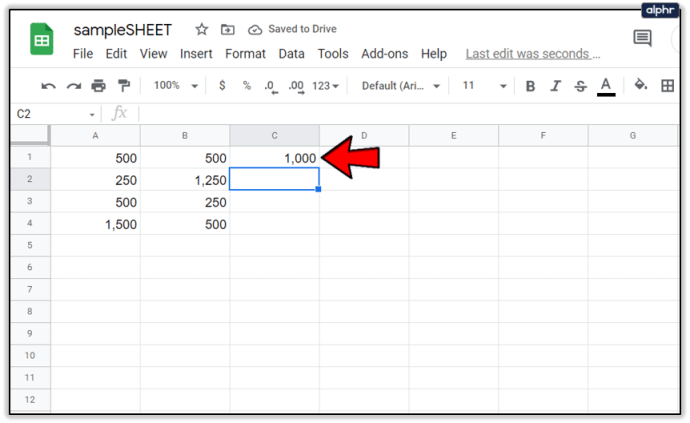
- C1 کے فنکشن کو فل ہینڈل کے ساتھ کالم C میں ٹیبل کی دوسری قطاروں میں کاپی کرنے کے لیے، ان مراحل پر عمل کریں:
- سیل C1 کو منتخب کریں اور کرسر کو سیل کے نیچے دائیں کونے میں لے جائیں۔
- جب کرسر کراس میں تبدیل ہو جائے تو بائیں ماؤس کے بٹن کو دبا کر رکھیں۔
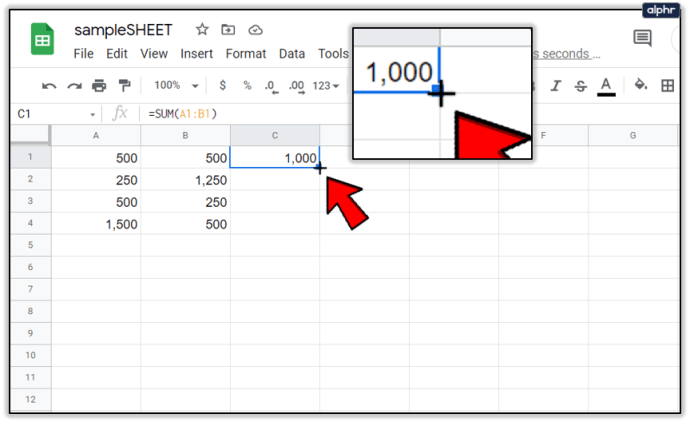
- سیل C4 پر کرسر کو نیچے گھسیٹیں۔
- پھر بائیں ماؤس کے بٹن کو چھوڑ دیں۔
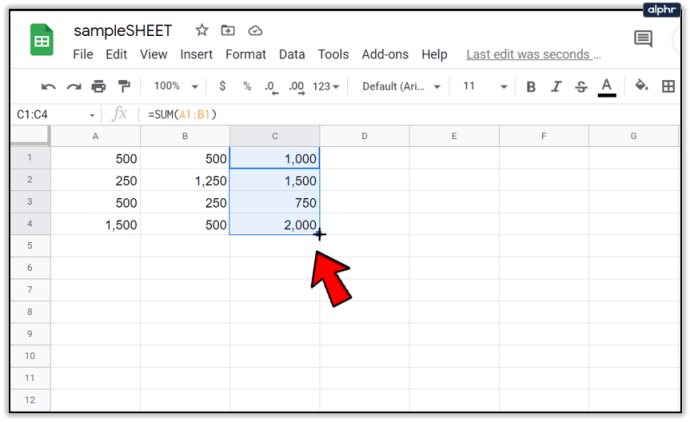
یہ عمل فنکشن کو کالم C کی دیگر تین قطاروں پر لاگو کرے گا۔ سیلز کالم A اور B میں درج اقدار کو شامل کریں گے۔
ArrayFormula فنکشن
شیٹس کے فل ہینڈل ٹول کا استعمال چھوٹے ٹیبل کالموں میں فارمولے شامل کرنے کے لیے بہت اچھا ہے۔ تاہم، اگر آپ کے پاس ایک بہت بڑا ٹیبل ہے تو بہتر ہو سکتا ہے کہ فارمولے کو ARRAYFORMULA فنکشن کے ساتھ پورے اسپریڈشیٹ کالم پر لاگو کریں۔
ARRAYFORMULA استعمال کرنے کے لیے آپ کو یہ جاننا ہوگا کہ فارمولے کو کتنی قطاروں کو ایڈریس کرنے کی ضرورت ہے۔ خوش قسمتی سے، اس کا پتہ لگانا آسان ہے۔ آپ اسکرول بار کے ساتھ اسپریڈ شیٹس میں 1,000 قطاروں کو نیچے اسکرول کر سکتے ہیں۔ اگرچہ آپ مزید شامل کر سکتے ہیں، شیٹس میں قطاروں کی ڈیفالٹ تعداد 1,000 ہے۔ اس طرح، اگر آپ پہلے سے طے شدہ قدر میں ترمیم نہیں کرتے ہیں تو 1,000 سیل پورے کالم کے برابر ہوتے ہیں۔ یہ چال آپ کا کافی وقت بچائے گی۔

آپ ARRAYFORMULA فنکشن کے ساتھ ان تمام کالموں کی قطاروں پر تیزی سے فارمولہ لگا سکتے ہیں۔
- اپنے ٹیبل کے کالم C میں SUM فنکشن کو ارے فارمولے سے بدل دیں۔
- سیل رینج منتخب کریں۔
C1:C4.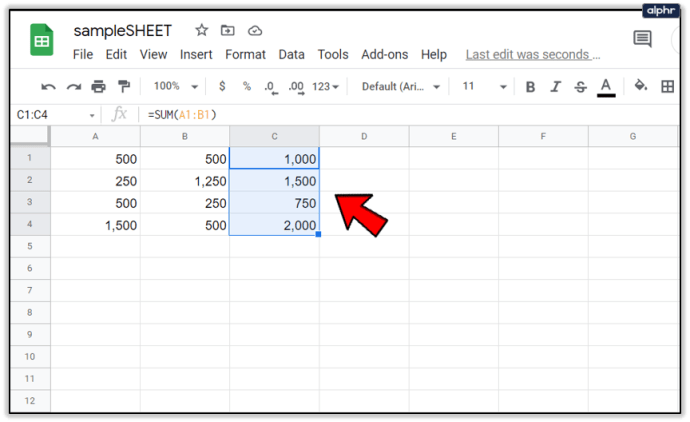
- SUM کو مٹانے کے لیے ڈیل کی کو دبائیں۔ فنکشن کو شامل کرنے کے لیے سیل C1 کو منتخب کریں۔
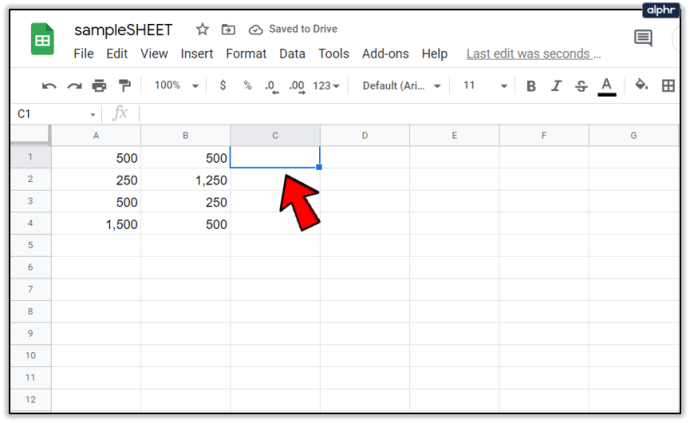
- ان پٹ
=A1:A+B1:BFx بار میں، اور فارمولے میں ARRAYFORMULA شامل کرنے کے لیے Ctrl + Shift + Enter دبائیں۔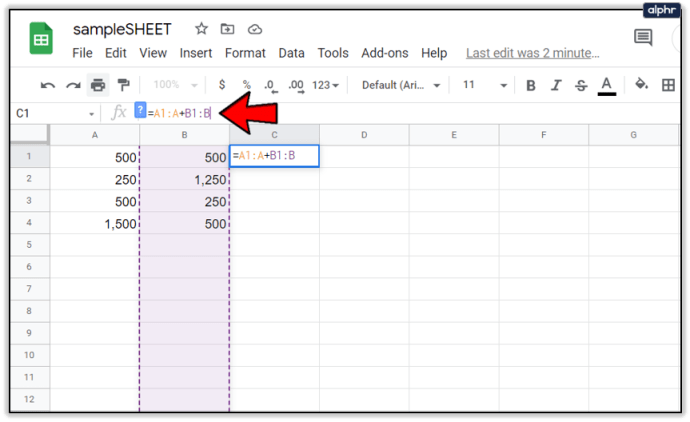
- اس کے بعد ایف ایکس بار براہ راست نیچے اسنیپ شاٹ میں دکھایا گیا صف فارمولہ شامل کرے گا۔
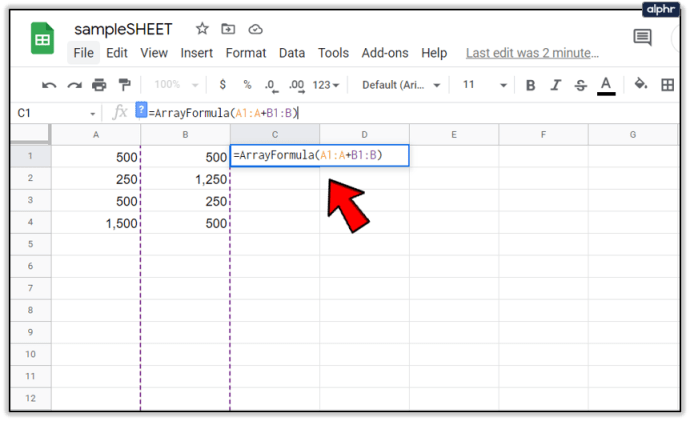
پھر مارا۔ داخل کریں۔ تمام 1,000 قطاروں میں فارمولہ کاپی کرنے کے لیے۔ اس عمل کی وجہ سے آپ کی اسپریڈشیٹ کے کالم C میں 1,000 قطاریں اب کالم A اور B میں درج اقدار کو شامل کر دے گی!

یہاں نوٹ کرنے کی اہم بات یہ ہے کہ آپ کو ہمیشہ دبانا چاہیے۔ Ctrl + Shift + Enter fx بار میں بنیادی فنکشن داخل کرنے کے بعد as Ctrl + Shift + Enter خود بخود بنیادی فنکشن کو ایک صف کے فارمولے میں بدل دیتا ہے، جس کی آپ کو اس مشق کے لیے ضرورت ہے۔
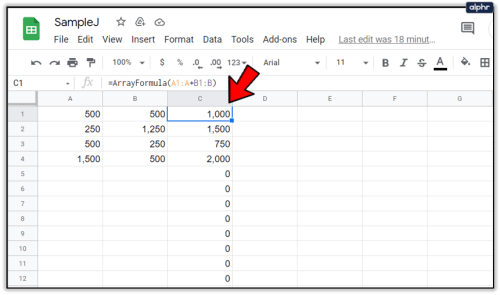
آپ کو بھی کرنے کی ضرورت ہے۔ فنکشن کے سیل ریفرنس میں ترمیم کریں۔ ایک صف کے فارمولے کے کام کرنے کے لیے۔ پہلا کالم سیل ہمیشہ حوالہ میں شامل ہوتا ہے۔
تاہم، حوالہ کا دوسرا حصہ دراصل کالم ہیڈر ہے۔ سیل حوالہ جات ہمیشہ کچھ اس طرح ہونے چاہئیں A1:A، B4:B، C3:Cوغیرہ، اس بات پر منحصر ہے کہ گوگل شیٹ میں پہلا ٹیبل کالم سیل کہاں ہے جس پر آپ کام کر رہے ہیں۔
AutoSum کے ساتھ ٹیبلز میں فارمولے شامل کریں۔
پاور ٹولز شیٹس کے لیے ایک زبردست ایڈ آن ہے جو ویب ایپ کو ٹیکسٹ، ڈیٹا، فارمولوں، سیل مواد کو حذف کرنے اور مزید کے لیے ٹولز کے ساتھ بڑھاتا ہے۔ آٹو سم پاور ٹولز میں ایک آپشن ہے جس کے ساتھ آپ پورے کالموں میں فنکشنز شامل کر سکتے ہیں۔
AutoSum کے ساتھ آپ SUM, COUNT, AVERAGE, MAX, PRODUCT, MODE, MIN، اور دیگر فنکشنز کو مکمل کالموں میں شامل کر سکتے ہیں۔
پاور ٹولز شامل کرنے کے لیے، ان مراحل پر عمل کریں:
- پاور ٹولز کی ویب سائٹ پر جائیں۔
- دبائیں مفت شیٹس میں پاور ٹولز شامل کرنے کے لیے اس ای پر بٹن
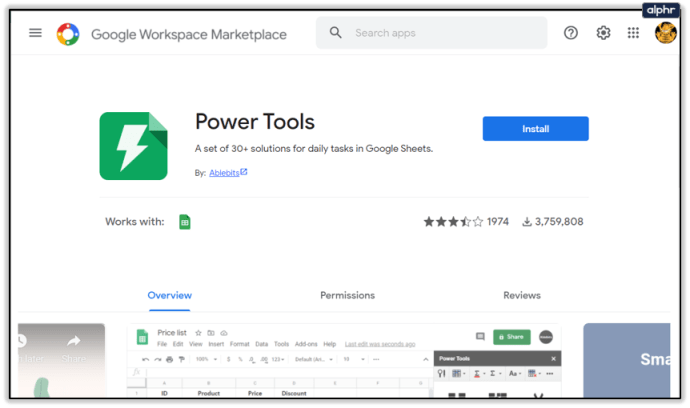
- کلک کریں۔ جاری رہے ڈائیلاگ باکس پر جو چند سیکنڈ میں ظاہر ہوگا۔
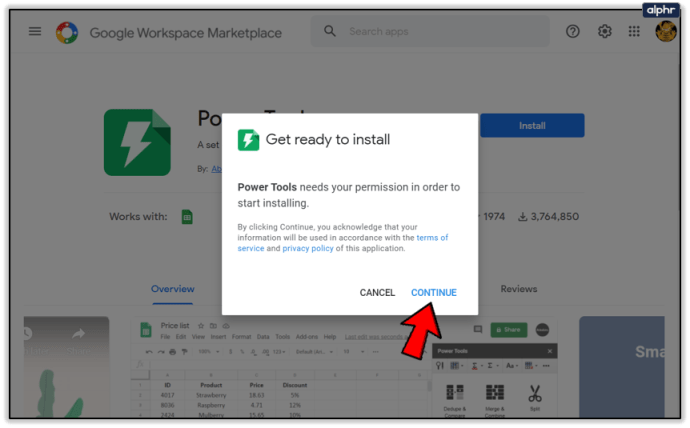
- اگلا، ایک Google Docs (آپ کے جی میل جیسا اکاؤنٹ) کا انتخاب کریں جس میں پاور ٹولز انسٹال کرنا ہے۔
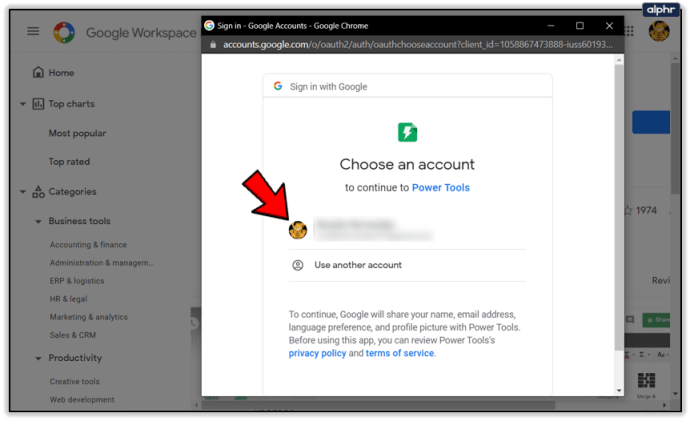
- پر جائیں۔ ایڈ آنز مینو
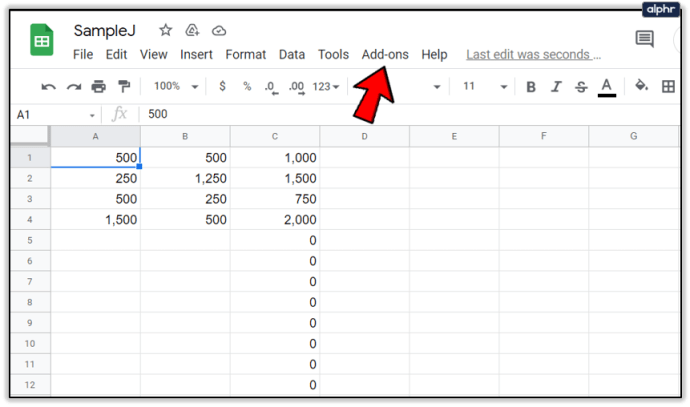
- منتخب کریں۔ قوت کے اوزار پھر شروع کریں۔ کھولنے کے لئے ایڈ آن سائڈبار یا میں سے نو 9 ٹول گروپس میں سے کسی ایک کا انتخاب کریں۔ قوت کے اوزار مینو
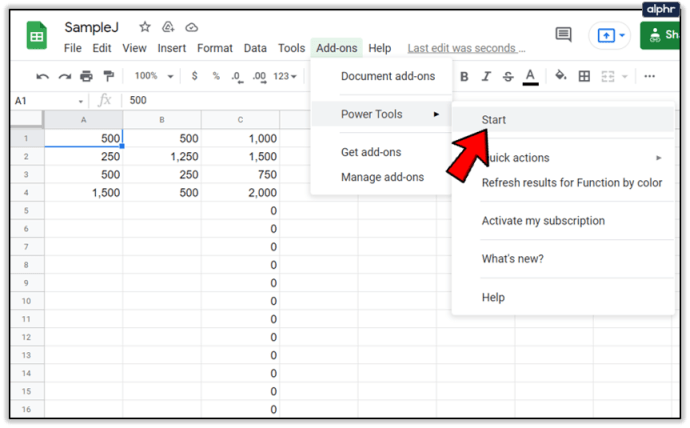
- پورے کالم کو منتخب کرنے کے لیے اپنی اسپریڈشیٹ میں ڈی ہیڈر پر کلک کریں۔
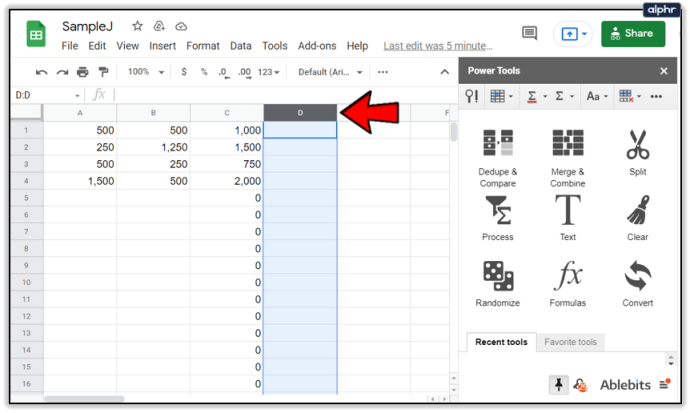
- منتخب کریں۔ فارمولے پاور ٹولز مینو سے
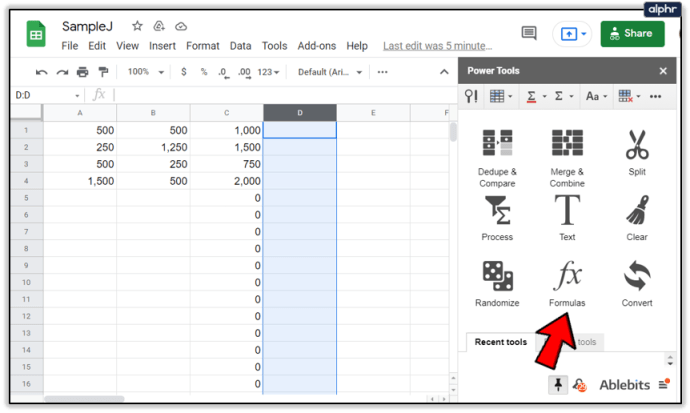
- پھر کلک کریں۔ آٹو سم سائڈبار میں ریڈیو بٹن
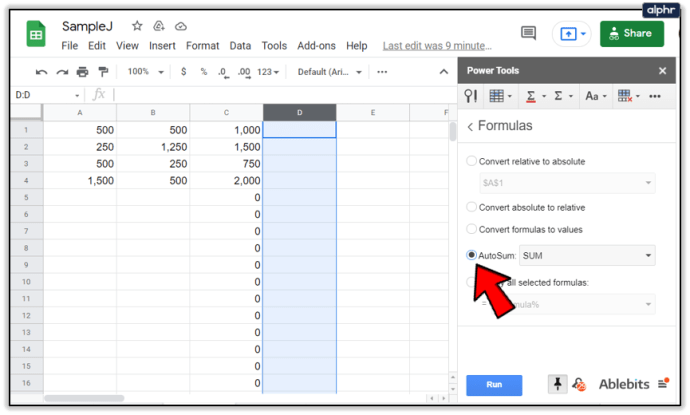
- منتخب کریں۔ SUM ڈراپ ڈاؤن مینو سے
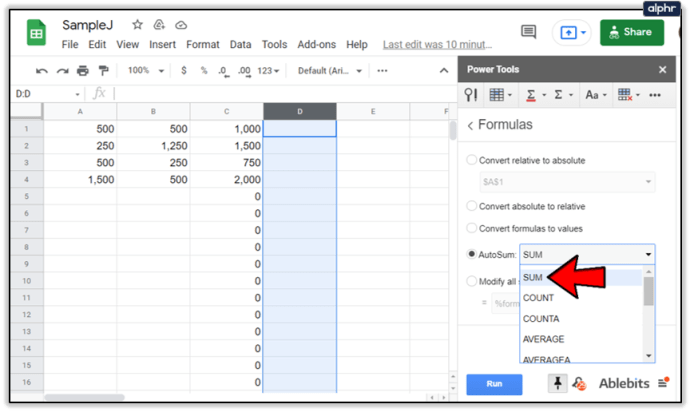
- دبائیں رنکالم D میں SUM شامل کرنے کے لیے بٹن جیسا کہ نیچے اسکرین شاٹ میں دکھایا گیا ہے۔
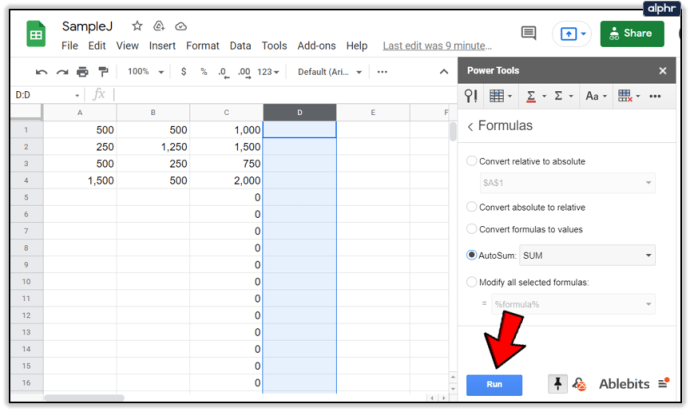
- یہ کالم D کے تمام 1,000 سیلوں میں SUM فنکشنز کا اضافہ کرتا ہے جیسا کہ ذیل کے دوسرے اسکرین شاٹ میں دکھایا گیا ہے۔
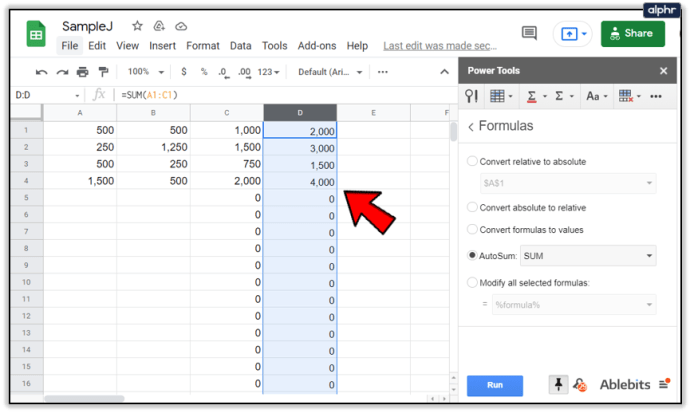
لہذا اب آپ شیٹس میں اپنے تمام ٹیبل کالم سیلز میں فل ہینڈل، ARRAYFORMULA اور پاور ٹولز میں آٹو سم آپشن کے ساتھ تیزی سے فنکشنز شامل کر سکتے ہیں۔ گوگل شیٹس فل ہینڈل عام طور پر چھوٹی ٹیبلز کے لیے کام کرتا ہے، لیکن ARRAYFORMULA اور AutoSum پورے Google Sheet کالموں میں فنکشنز کو لاگو کرنے کے لیے بہت بہتر انتخاب ہیں۔
اگر آپ ایک جدید اور طاقتور گوگل شیٹس کی خصوصیت استعمال کرنا سیکھنا چاہتے ہیں تو دیکھیں کہ گوگل شیٹس میں پیوٹ ٹیبلز کیسے بنائیں، ان میں ترمیم کریں اور ریفریش کریں۔
کیا آپ کے پاس گوگل شیٹس میں پورے کالم میں فنکشنز کو شامل کرنے کے بارے میں کوئی اور تجاویز ہیں یا دیگر ٹپس اور ٹرکس؟ ذیل میں ہمارے ساتھ ان کا اشتراک کریں!